О настройке фрикассы
Чтобы подключить фрикассу вы должны настроить и заполнить свой магазин товаром и в общем и целом бот должен быть готовым к продажам уже сейчас. Помимо этого у вас должен быть свой сайт или бот. Далее добавляете способ оплаты фрикассу. Фрикассу можно добавить от тарифа РАСШИРЕННЫЙ
Создание кассы
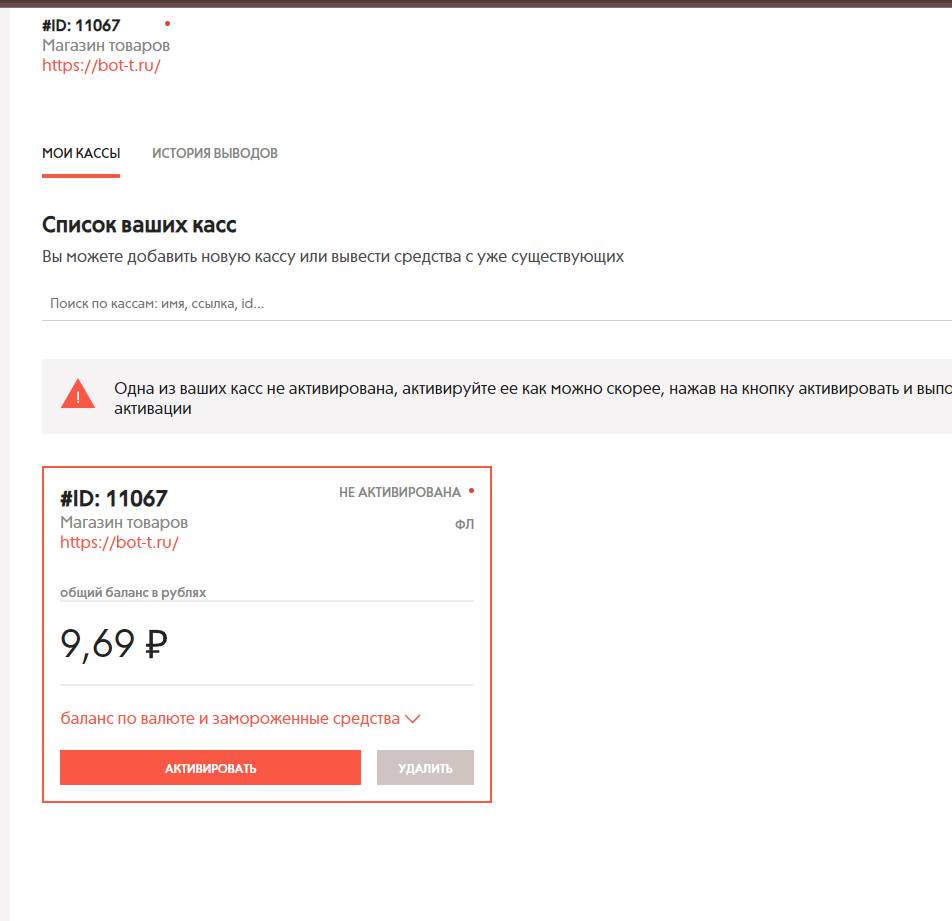 Заходим на сайт FreeKassa 1) Регистрируемся 2) Выбираем тип добавления САЙТ 3) Вводим адрес сайта или бота - создаём кассу, ждем модерацию кассы от админов фрикассы
Заходим на сайт FreeKassa 1) Регистрируемся 2) Выбираем тип добавления САЙТ 3) Вводим адрес сайта или бота - создаём кассу, ждем модерацию кассы от админов фрикассы
Настройки кассы
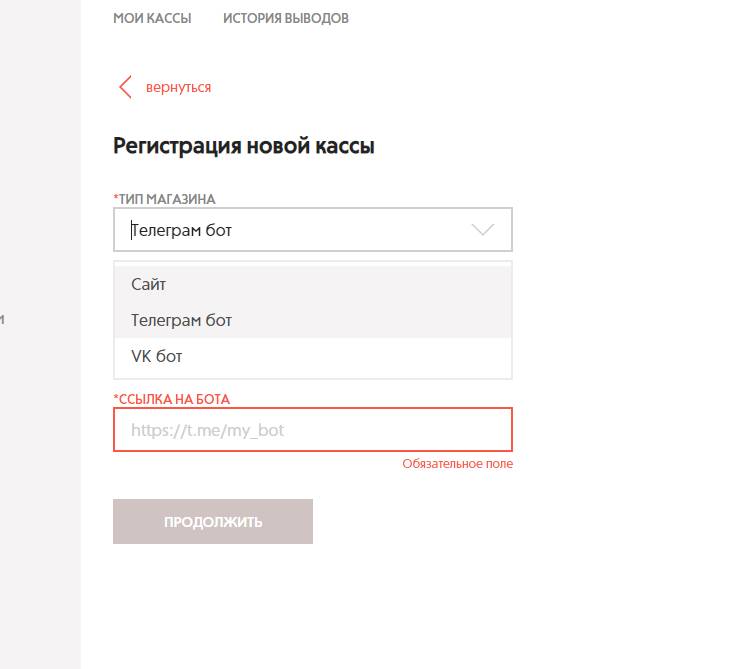 В настройках на сайте ФК выставляем также, как на скриншоте - надо вставить ссылку на ваш бот или сайт
В настройках на сайте ФК выставляем также, как на скриншоте - надо вставить ссылку на ваш бот или сайт
В URL оповещения нужно добавитьhttps://api.bot-t.com/payment/freekassa такой адрес, в другие УРЛ аналогичный адрес т.е https://api.bot-t.com/payment/freekassa
Важно! Необходимо использовать параметр POST в url оповещения
Завершающий этап настройки FreeKassa
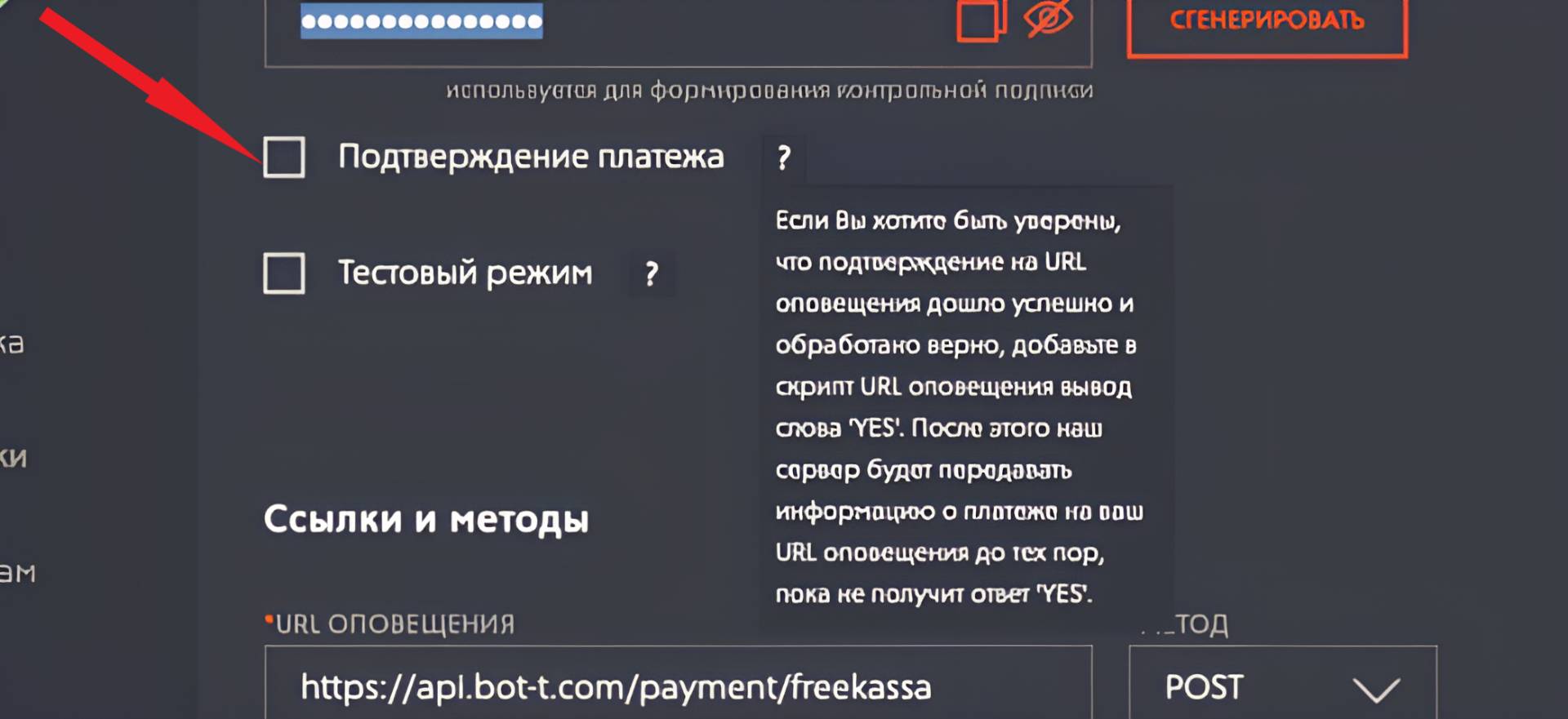 Важным параметром настройки платежной системы FREEKASSA является подтверждение платежа, необходимо у соответствующего пункта в настройках поставить галочку.
Важным параметром настройки платежной системы FREEKASSA является подтверждение платежа, необходимо у соответствующего пункта в настройках поставить галочку.
Настройка завершена!
Настройка способа оплаты - режим работы SGI
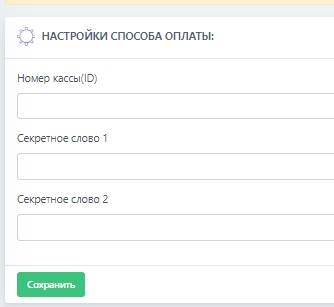 Дальше заходим на сайт BOT-T
Дальше заходим на сайт BOT-T
Копируем данные и вставляем их в нужные поля.
После окончания модерации со стороны FK, способ оплаты будет работать
Настройка способа оплаты - режим работы API
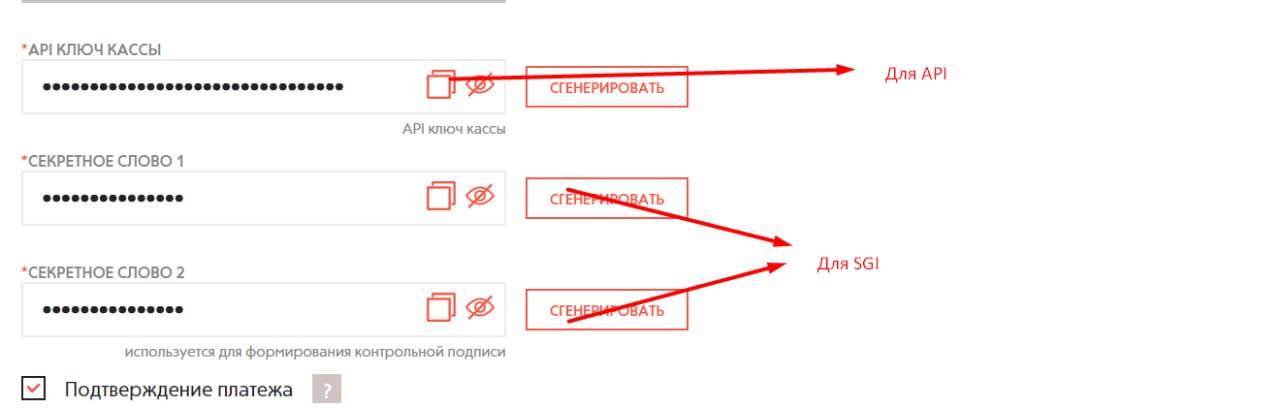 При настройке Free Kassa в режиме работы API необходимо указать номер кассы (ID), ID платежной системы (уточняется у фрикассы) и API ключ кассы
При настройке Free Kassa в режиме работы API необходимо указать номер кассы (ID), ID платежной системы (уточняется у фрикассы) и API ключ кассы
Добавление IP в белый список
После того, как вы прошли все модерации. Необходимо добавить IP вашего сайта в белый список, чтобы BOT-T не подумал, что вы злоумышленник и не заблокировал ваш сервер если вы подключали сайт! Сделать это можно через раздел "Контроль IP адресов"
бесплатно и без знаний программирования BOT-T.COM